
リーは、古いシステムの復元ポイントをクリーンアップする方法を尋ねます
再びありがとう、長年にわたってすべてのあなたの助け いくつかのハードドライブの空き容量を得るためにシステムの復元をクリーンアップする方法を、私に教えてください。 メイ
当社の回答
こんにちは。 WINDOWS XPを使用していることに気付きましたので、XPの古い復元ポイントをすべてクリーンアップする方法を説明します。 VistaとWindows7のユーザーは、そこにハングアップし、我々はリーを助けた後、私たちはあなたに取得します。
ディスククリーンアップを使用して、最新の復元ポイントを除くすべてを削除できます。 これは、コンピュータが正常に動作していて問題がない場合にのみ行います。 問題が発生している場合は、以前の復元ポイントに戻る必要がある可能性があるため、古い復元ポイントをクリアしないでください。
ここでは、Windows XPのディスククリーンアップを使用して古いシステムの復元ポイントを削除する方法です
–スタートをクリックし、実行し、Cleanmgrを入力し、enterキーを押:\)を押してOK
–その他のオプションタブをクリックします(下記のVistaの手順の下の画像を参照してください)。 Windows XPのダイアログは非常によく似ています。
-システムの復元の下のクリーンアップをクリックします
ここでは、Windows VistaおよびWindows7で古いシステムの復元ポイントを削除する方法です。
–スタートをクリックします
–検索の開始ボックスにcleanと入力します。
-検索結果リストからディスククリーンアップをクリックします。
-このコンピュータ上のすべてのユーザーからファイルを選択します。
-Disk Space Cleanup Manager for Windowsユーザーアクセス制御権限要求ダイアログでOKをクリックします。
-ドロップダウンリストからドライブ文字を選択し、OKを押します。
-ディスククリーンアップは、どのくらいのスペースを解放できるかを決定するために計算を実行します。 完了したら、[その他のオプション]タブをクリックします。
-システムの復元とシャドウコピーのセクションで、クリーンアップ…ボタンをクリックします。
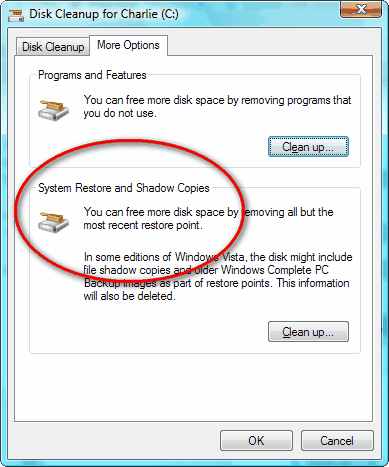
– Windowsが最新の復元ポイントを除くすべてを削除するかどうかを確認するときに[削除]ボタンをクリックします。
-ディスククリーンアップは、最新の復元ポイントを除いて、すべての古い復元ポイントまたはファイルを消去します。
